Îți place să știi locația și altitudinea ta actuală, să vezi direcția în care te miști și să-ți cunoști orientarea? Toate aceste informații și multe altele sunt disponibile folosind aplicația Compass de pe Apple Watch și iPhone. Dar dacă nu puteți găsi aplicația pe ceas, verificați-vă telefonul - iPhone-ul dvs. trebuie să aibă instalată aplicația de busolă Apple pentru a o vedea pe ceas!
Chiar și unele aplicații terțe oferă integrarea aplicației busolă cu Apple Watch Series 5+. Aceste noi funcții de busolă vă fac să vă deplasați în direcția corectă către destinația selectată. Ne place feedback-ul în timp real al acestor aplicații pentru ceasuri folosind funcția busolă!
Dacă aplicația Compass nu este instalată, există câteva motive.
În primul rând, să ne asigurăm că Apple Watch acceptă aplicația busolă. În prezent, aplicația Compass este disponibilă numai pe Apple Watch seria 5 (sau mai sus.) Așadar, dacă utilizați un model mai vechi, nu puteți instala aplicația busolă – busola necesită hardware inclus numai din seria 5.
De asemenea, ceasul tău trebuie să folosească cel puțin watchOS 6 și iPhone-ul tău iOS 13.
Acum, dacă Apple Watch este modelul corect, dar aplicația busolă lipsește, verificați dacă iPhone-ul asociat are deja aplicația busolă instalat pe el. iPhone-ul dvs. trebuie să aibă aplicația busolă pentru ca aplicația să apară pe Apple Watch.
Reporniți atât telefonul, cât și ceasul.
Dacă tot nu apare, cereți-i lui Siri pe ceas să lanseze aplicația busolă. Odată ce Siri îl localizează, ar trebui să apară pe ecranul de pornire al Apple Watch.
Cu complicația busolă, puteți deschide aplicația Compass doar cu o singură atingere.
Când deschideți Compass pentru prima dată, acesta solicită permisiunea de a vă accesa locația. Atingeți în timp ce utilizați aplicația pentru a acorda permisiunea.
Dacă aplicația Compass nu vă vede locația
- Deschideți aplicația Setări pe Apple Watch
- Atingeți Confidențialitate > Servicii de localizare > Busolă
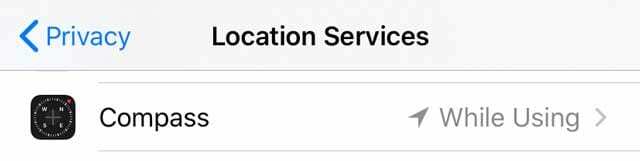
- Atingeți În timp ce utilizați aplicația
Cum să utilizați aplicația busolă pe Apple Watch
Atingeți aplicația Compass pentru a vedea direcția către care vă indică partea de sus a Apple Watch. Apoi, găsiți-vă direcția în colțul din stânga sus.
Pentru o citire cât mai precisă, ține ceasul plat pentru a alinia încrucișarea în centrul busolei. Când începeți să vă mișcați, conul roșu care înconjoară acul busolei vă arată precizia direcției - un con îngust indică o precizie mai bună decât un con mai larg.
Pentru a vedea altitudinea, înclinația și coordonatele dvs., rotiți coroana digitală.
Doriți să indicați nordul adevărat în aplicația busolă?
În mod implicit, busola folosește un nord magnetic. Pentru a schimba acest lucru în nordul adevărat, deschideți Aplicația Setări pe Apple Watch, atingeți Busolă, apoi comutați Utilizați nordul adevărat. 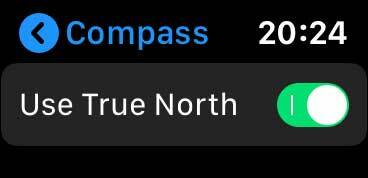
Aplicația busolă nu arată informații exacte sau nu funcționează?
Dacă Apple Watch este aproape de magneți, aceștia influențează acuratețea senzorului busolei. Asta pentru că este o busolă magnetică. Aplicația busolă detectează nivelurile de magnetism folosind un senzor magnetorezistiv (pe scurt, un magnetometru).
Din păcate, multe dintre curelele de ceas Apple au magneți, inclusiv Apple’s Leather Loop, Milanese Loop și curelele anterioare Sport Loop. Aceste benzi pot interfera cu busola Apple Watch. În special, benzile cu cleme magnetice pot cauza interferențe cu busola.
Așa că încercați să schimbați benzile.
Aplicația de busolă a Apple Watch nu este afectată de benzile Sport Loop introduse începând cu septembrie 2019. Toate versiunile benzilor sport funcționează fără probleme.
Magneții din EarPod-urile iPhone-ului dvs. pot provoca, de asemenea, o abatere.
De aceea, Apple recomandă utilizarea numai a aplicației busolă pentru asistență de bază pentru navigare. Nu depindeți numai de aplicația Apple Watch sau iPhone busolă pentru a vă oferi o locație precisă, proximitate, distanță sau direcție.
Căutați o aplicație Compass terță parte pentru modelul dvs. mai vechi Apple Watch?
Nu totul este pierdut pentru cei care poartă ceasuri Apple modele mai vechi!
Există o mulțime de dezvoltatori care creează aplicații pentru Apple Watch care oferă funcții de busolă. Vă sugerăm să deschideți magazinul de aplicații Apple Watch și să verificați recenziile acestor aplicații și să decideți de acolo.
- Deschis aplicația App Store pe Apple Watch

- Atingeți în Căutare camp
- Alegeți dacă doriți să mâzgăliți sau să dictați cuvântul „busolă” în ceasul tău
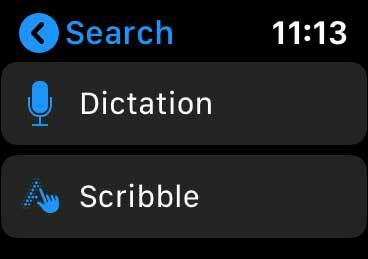
- Derulați prin aplicațiile care apar
- Atingeți o aplicație pe care o găsiți interesantă
- Derulați în jos și atingeți Evaluări și recenzii pentru a citi rapoartele utilizatorilor
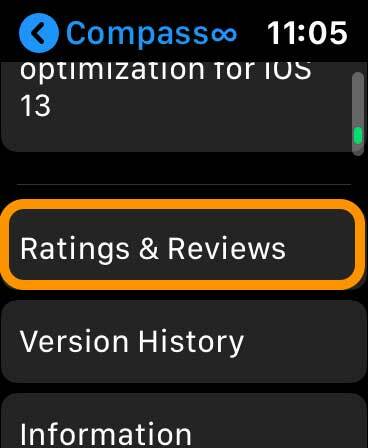
- Pentru a instala, apăsați obține